二.AP-AMS-3.0焊接刷机流程
零.前期准备
- BOM元器件
- PCB板
- 焊接工具(热风枪,铁板烧),推荐铁板烧
- 焊锡膏
- USB转串口模块(这里使用的是CH340G)
- 刷机软件(ESP8266固件烧录软件)
- 参考下面教程:ESP8266固件烧录软件
- 下载固件
一.焊接电路板
焊接遵循由小到大,插件最后的规则
1.找出BOM表单
其中BOM表中这一列与PCB板子上的丝印相对应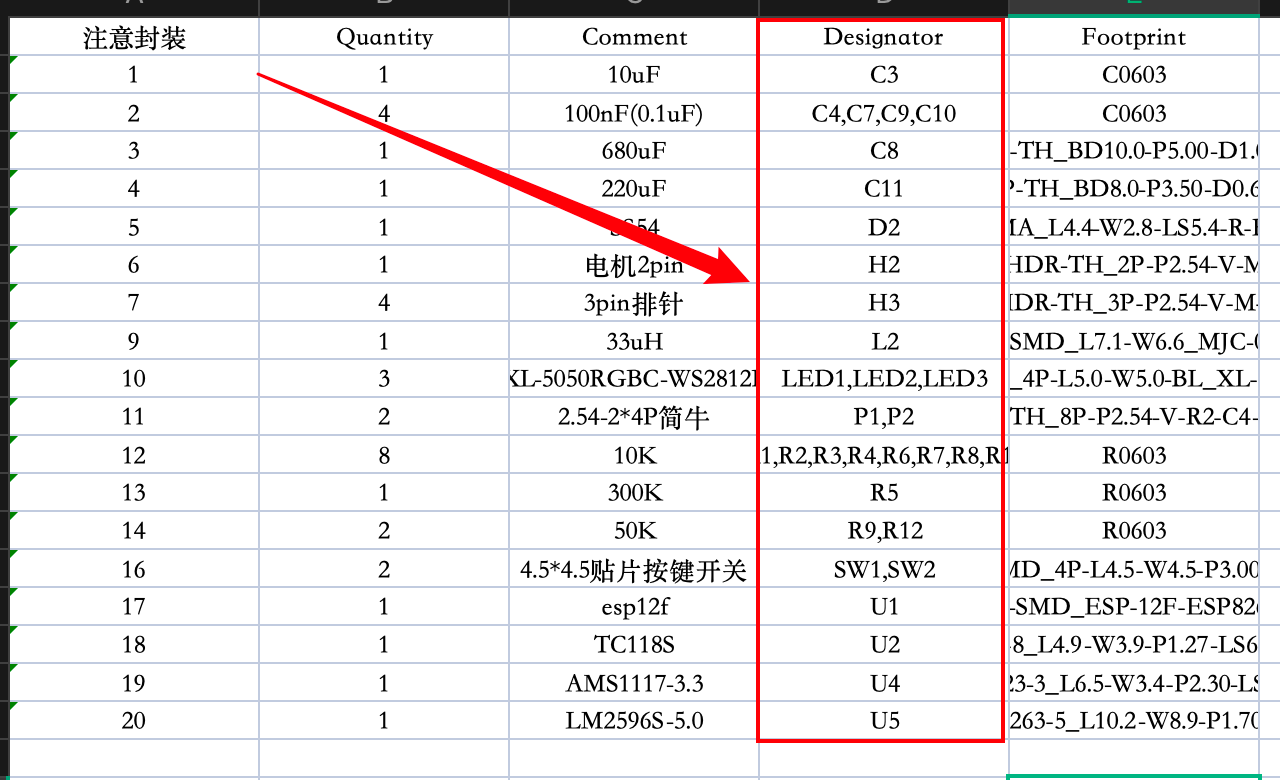
比如第一个10uF的电容为C3,对应板子上的C3位置,依此类推
焊接好的成品如下:
一.开始刷机
参考视频:【[YBA-AMS] 拓竹DIY多色打印-软件部分说明】 https://www.bilibili.com/video/BV1NC411b76J/?share_source=copy_web&vd_source=8aeb61b70d38619069c0c334d52aca84
1.使用USB转串口模块连接电路板
- 电路板按照下图连接好usb转串口模块.

2.使用flash_download_tools刷机
- 按图中内容填写
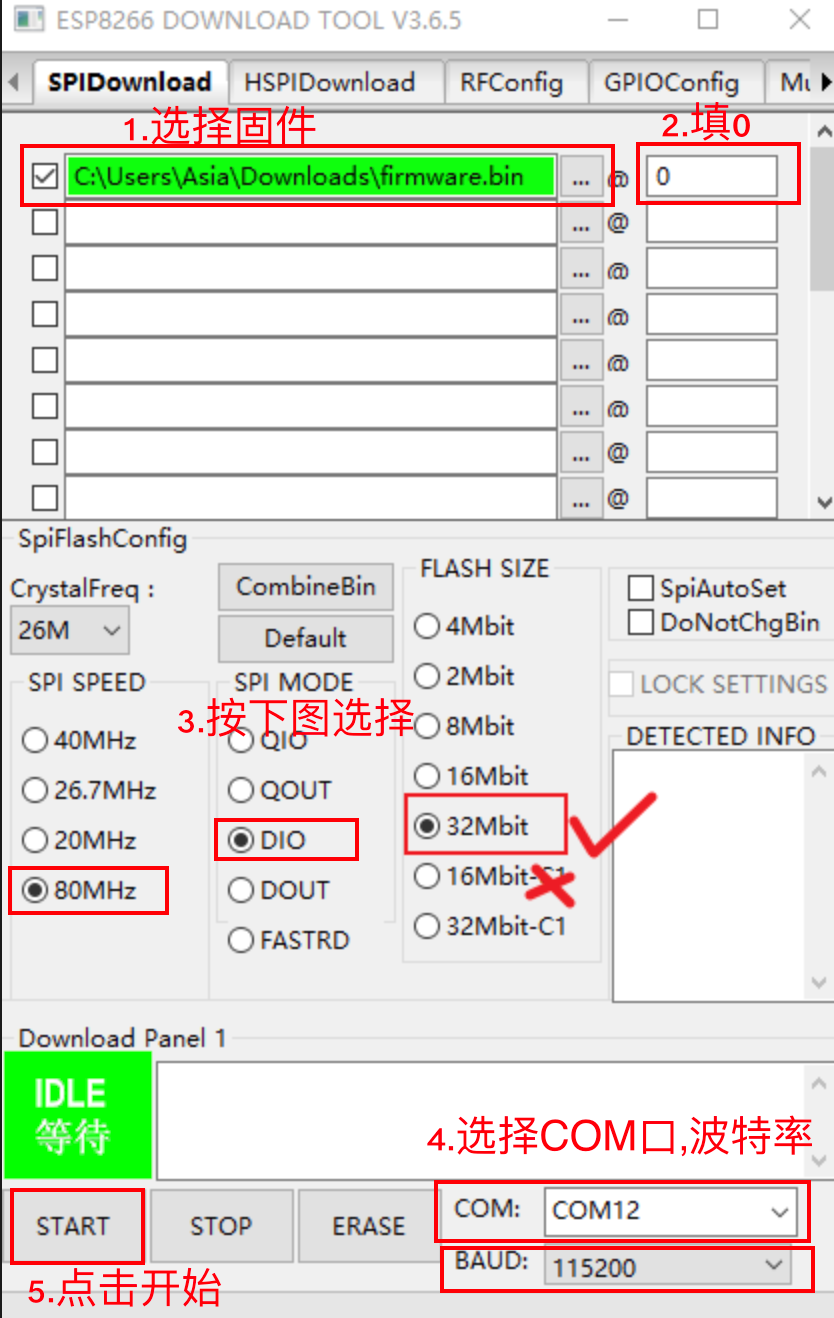
- 按住板子上的flash(烧录按键),点击开始后,插入电脑,在按RST按键.等待下面有刷写进度条出现.即可松开按钮
- 这一步如果没有任何反应.确保接线没有问题后.将tx与rx线调换后再尝试刷机
- 显示FINISH就刷写完成了
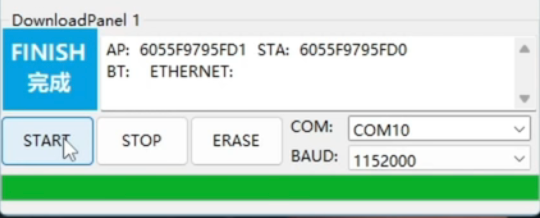
二.填写AP-AMS配置
参考源项目文档
AP-AMS/doc/配置.md at main · applenana/AP-AMS (github.com)
1.准备ha的mqtt服务端
- 如果自己没有接触过ha可以使用群主的windows安装教程
https://www.bilibili.com/read/cv35116581/?spm_id_from=333.999.0.0&jump_opus=1 - 已经有安装ha的服务器,可以自己搭建,这里推荐emqx使用docker安装
项目地址:EMQX:用于物联网、车联网和工业物联网的企业级 MQTT 平台1
2
3
4
5
6
7
8
9
10
11
12
13
14
15
16创建mqtt配置目录
mkdir mqtt
cd mqtt
mkdir data
mkdir log
给emqx的data目录需要有权限才能修改
chmod -R 777 data
启动emqx,此步要确保网络可以拉取docker镜像.否则一定失败
docker run -d --name emqx \
--privileged=true \
-p 1883:1883 -p 8083:8083 \
-p 8084:8084 -p 8883:8883 \
-p 18083:18083 \
-v $PWD/data:/opt/emqx/data \
-v $PWD/log:/opt/emqx/log \
emqx/emqx - 如果没有报错.可以访问 http://ip地址:18083.
- 刚开始会让你设置一个新密码.记住这个密码,和用户名下面需要使用
- 按照上面作者的教程将mqtt服务器添加到ha中
2.准备基本信息
因为需要串口输入,建议提前准备数据,使用复制粘贴的方法输入
wifi名称(必须2.4g 建议全英文,未尝试中文是否能够配置成功)
wifi密码
拓竹打印机ip地址(如何在Bambu Lab打印机上使用局域网模式 | Bambu Lab Wiki)
拓竹打印机序列号(参考下图)
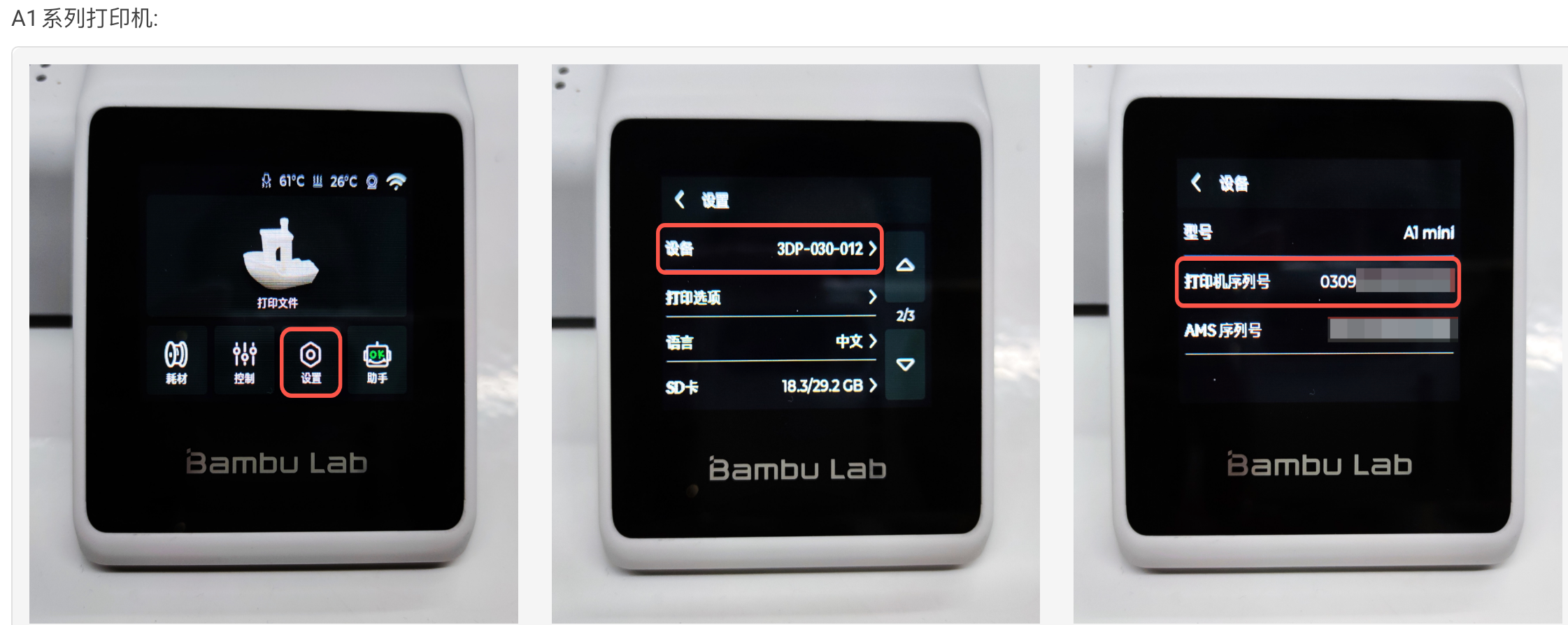
本机通道编号(自定义)
- 注意,通道编号请从1开始
ha服务器地址(mqtt的服务地址,不需要端口号默认为1883,例如:192.168.10.2)
ha账号(mqtt服务端账号)
ha密码(mqtt服务端密码)
回抽延时(这里我给了100,后续也可在mqtt修改)
如果你使用的是putty,连接上后,可以显示但无法输入任何字符
修改下面选项为None,重新连接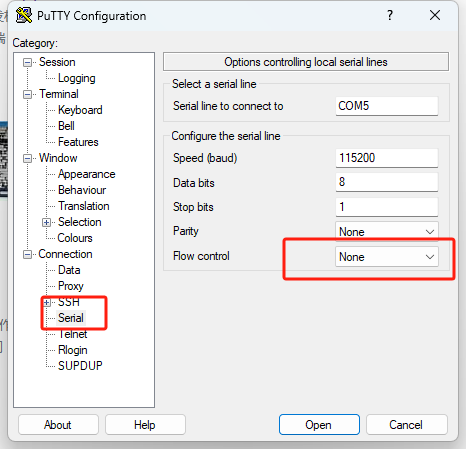
显示下图配置就已经全部完成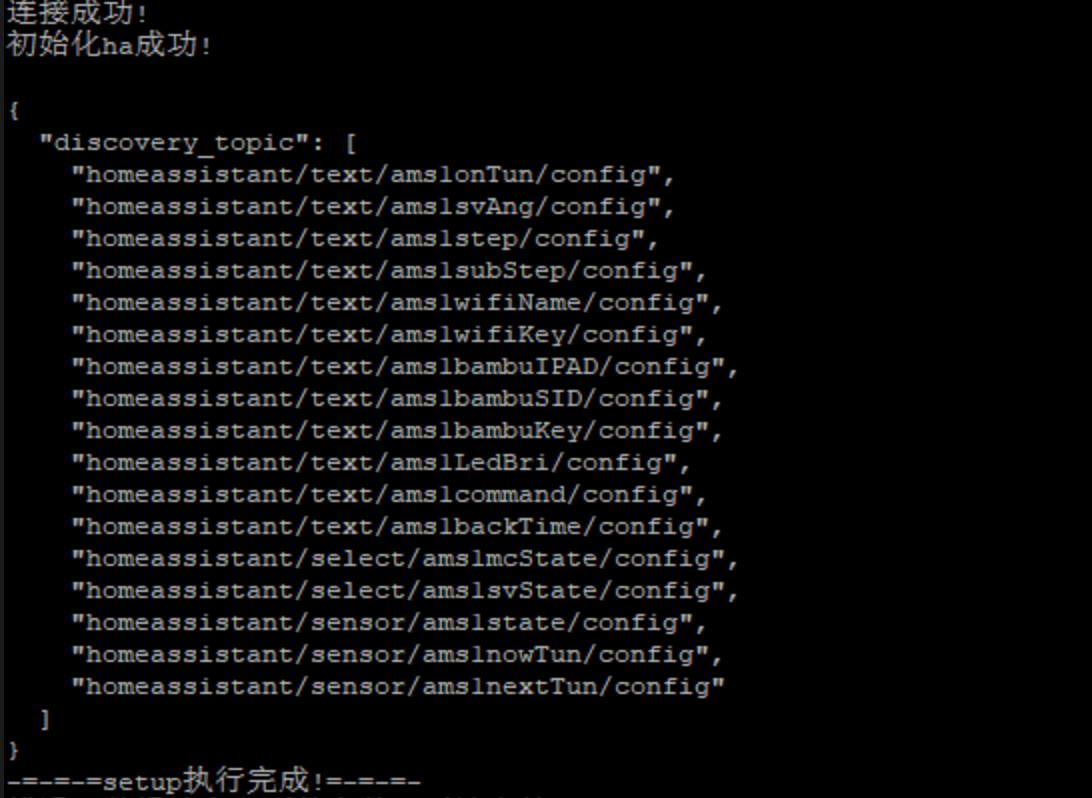
到此恭喜你,配置过程已经全部完成了!
在ha中的mqtt服务.就能看到此设备了,可以尝试控制一下灯光亮度,查看通讯是否正常
本博客所有文章除特别声明外,均采用 CC BY-NC-SA 4.0 许可协议。转载请注明来自 HiAsia的小站!
评论


